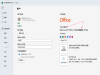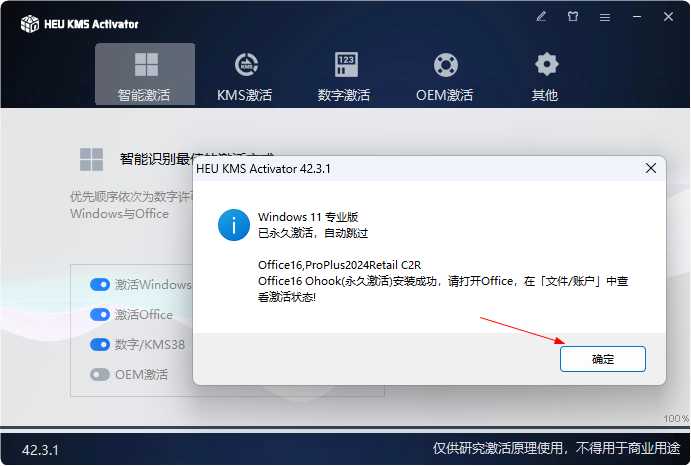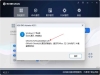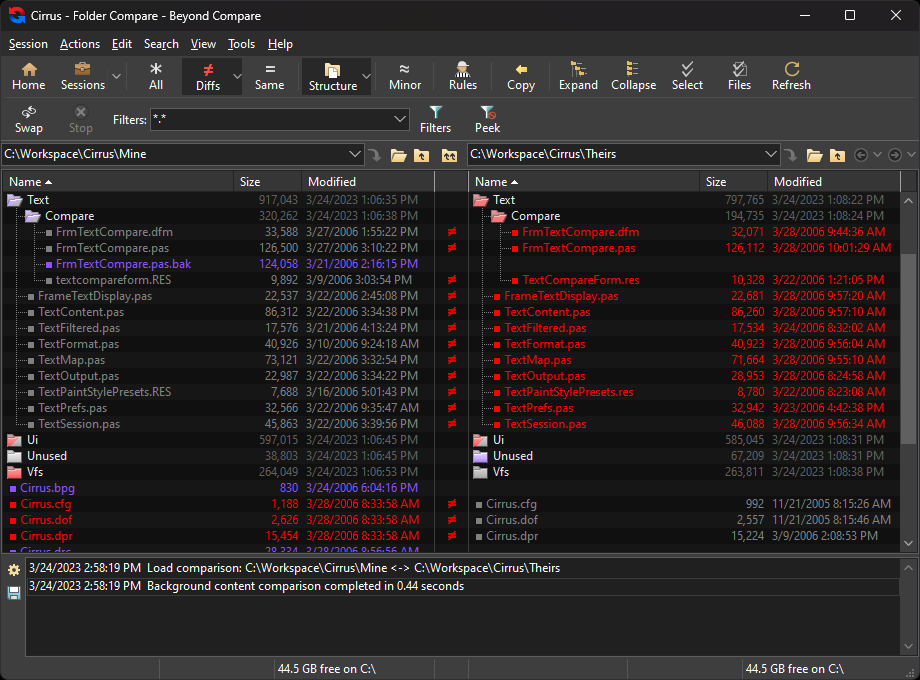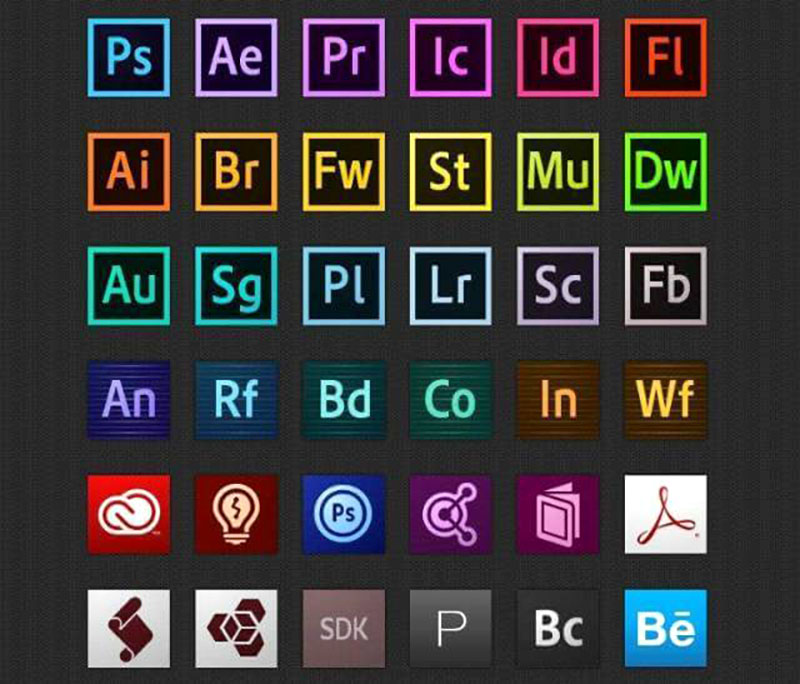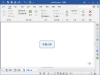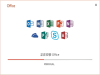Win11跳过联网激活的方法,win11激活工具好用的有哪些

方法一:使用命令提示符
调出命令提示符窗口:在联网界面,按下“Shift+F10”组合键(如果是笔记本电脑,可能需要同时按下“Fn+Shift+F10”)。
输入命令:在命令提示符窗口中,输入“oobe\bypassnro”(不包括引号),然后按下回车键。电脑将自动重启。
完成跳过联网激活:重启完成后,再次进入联网界面,此时右下角会多出一个“我没有internet连接”的选项。点击该选项,再点击“继续执行受限设置”,即可跳过联网激活。
方法二:通过任务管理器结束联网进程
调出命令提示符窗口:同样在联网界面,按下“Shift+F10”或“Fn+Shift+F10”组合键。
打开任务管理器:在命令提示符窗口中,输入“taskmgr”并回车,打开任务管理器。
结束联网进程:在任务管理器中,找到名为“OOBENetworkConnectionFlow.exe”的进程(也可能显示为“网络连接流”进程),右键点击该进程并选择“结束任务”。
继续安装过程:关闭任务管理器窗口后,安装流程将继续进行,跳过联网激活步骤。
方法三:使用快捷键操作
直接关闭联网窗口:在联网界面,尝试按下“Alt+F4”组合键(笔记本电脑可能需要按“Fn+Alt+F4”)。这种方法在很多机型上可能有效,直接关闭联网窗口以跳过联网激活。
注意事项
跳过联网激活并不意味着可以无限期地避免激活Windows。在安装完成后,用户仍然需要在一定时间内通过其他方式激活Windows系统,以确保其正常运行和享受全部功能。
某些方法可能因系统版本或硬件配置的不同而有所差异。如果一种方法无效,可以尝试其他方法。
在进行任何系统操作之前,建议备份重要数据以防万一。
通过以上方法,用户可以在无网络连接的情况下完成Windows 11系统的安装和初始化设置。希望这些方法对用户有所帮助。
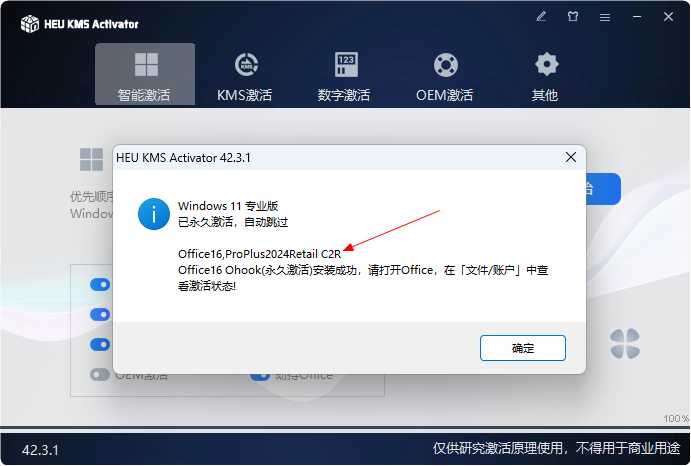
不过这些方法都不是那么方便,比较简单快捷的是使用HEU_KMS_Activator来激活,这个工具能激活win10、win11、win7等全系列,同时还能激活office的各个版本,一键激活,而且到期后会自动续期,完全不用手动操纵,安装一次就可以了。